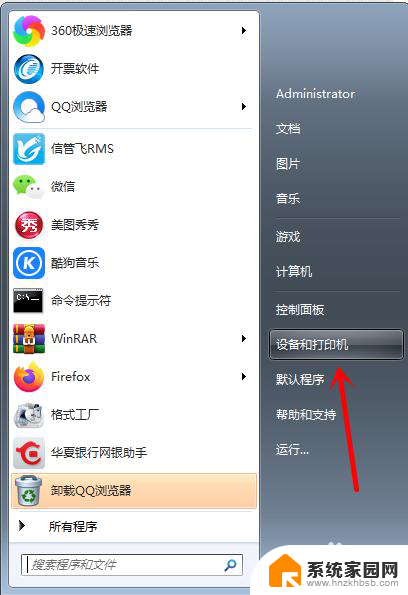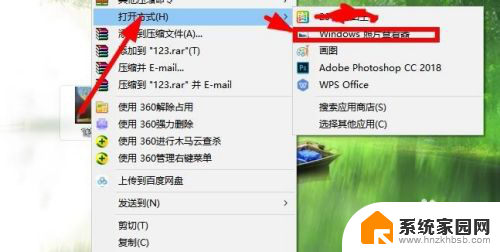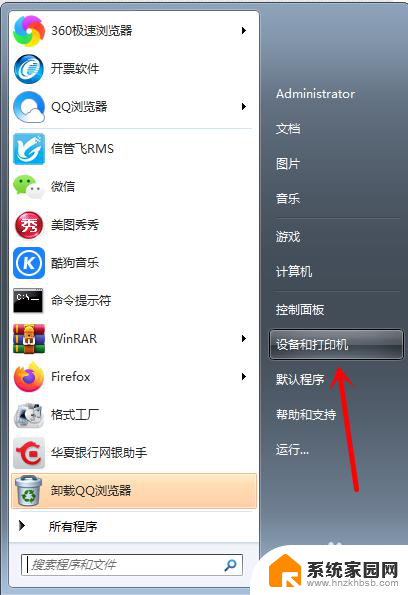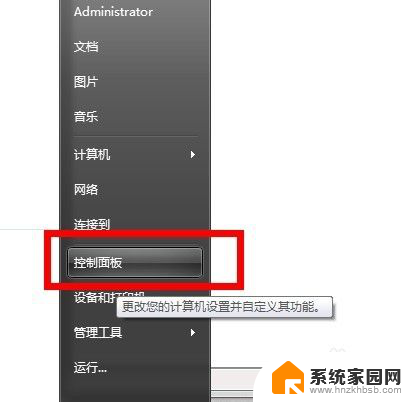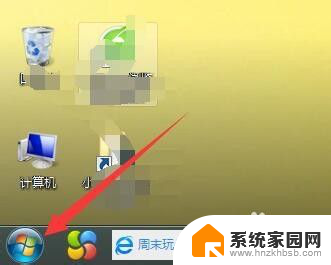富士施乐打印机清零方法 富士施乐硒鼓清零教程
在现代社会中打印机已成为我们工作和生活中不可或缺的一部分,随着时间的推移和打印量的增加,富士施乐打印机的硒鼓可能会逐渐积累一定的粉末残留物,从而影响打印效果和机器寿命。为了解决这个问题,我们需要了解富士施乐打印机的清零方法和硒鼓清零教程。通过正确的操作和维护,我们可以有效地清除硒鼓中的残留物,提高打印质量和机器的使用寿命。接下来我们将详细介绍富士施乐打印机的清零方法和硒鼓清零教程,帮助您更好地使用和维护您的打印机。
具体步骤:
1. 可以看到,即使我们更换了新的墨盒。屏幕,依然提示要我们更换墨盒,所以我们要把打印机清零,这样的就可以正常的工作了。

2. 首先打开打印机的前盖。接着可以看到在打印机的屏幕上显示盖子被打开,要我们关闭前盖。但是我们先不要关闭,保持它打开的样子。
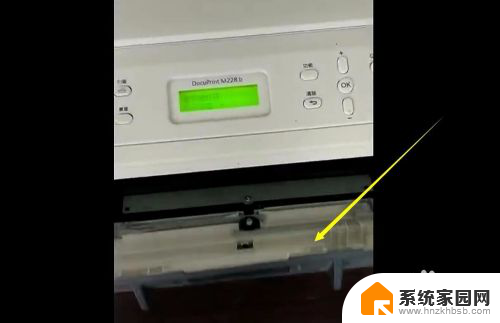
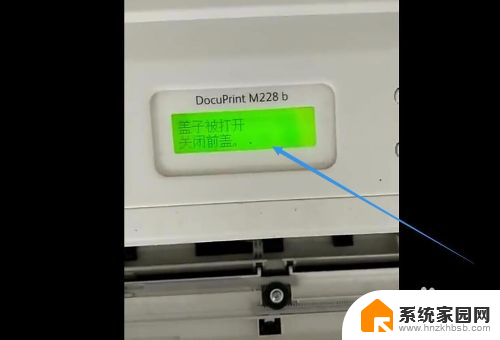
3. 接着我们长按打印机上面的ok键,一直按着不放。一直等到屏幕的显示是否更换硒鼓。



4. 完成上一个步骤之后,我们不要动,然后接着去按启动键。


5. 按完启动键之后,我们接着可以看到屏幕上面显示的是50。我们快速的去按加减键,把50调为00。


6. 调好之后我们接着按ok键就可以了。


7.01 紧接着我们关闭前盖就可以了。
02 然后稍等一会,打印机正在重新启动各项配置。
03 重新启动完成之后就可以看到墨盒屏幕的提示上面说就可以打印了。不会一直的提示让我们更换墨盒了。完成这一步之后,打印机的清零就已经完成了。

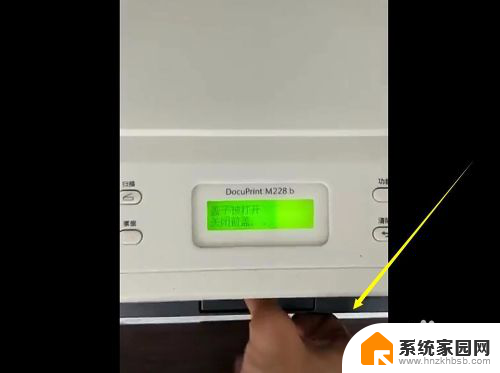


以上就是富士施乐打印机清零方法的全部内容,如果遇到这种情况,你可以根据小编的操作来解决,非常简单快速,一步到位。